- 圖文技巧
當老師想出一份選擇題試卷時,可以透過電子郵件合併功能快速製作試卷,具體該如何操作呢?

▪先準備一套試卷內容的資料來源表格,表格中包含題號,題目,和選項,準備好後將表格儲存為XLS格式,然後開啟WPS文檔。
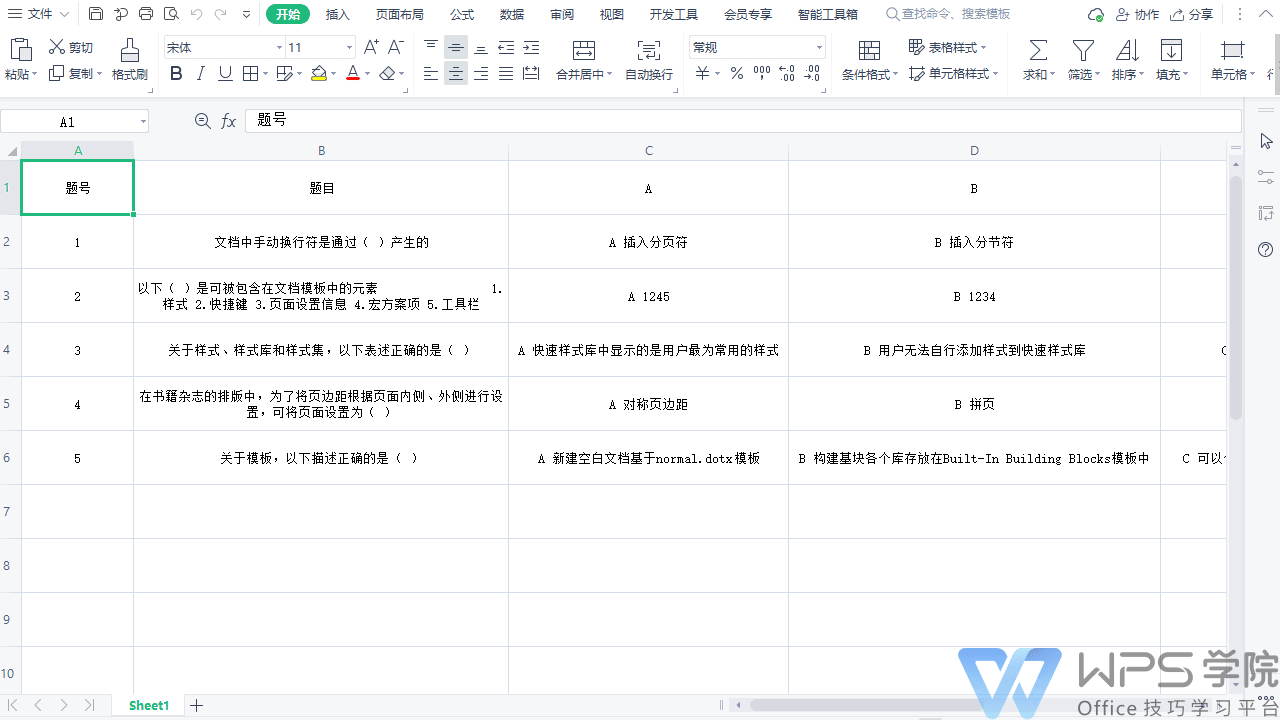
▪第一步:點選「引用」標籤下的「郵件」按鈕,選擇開啟資料來源將格式為XLS的試題內容資料來源表匯入至文件內。
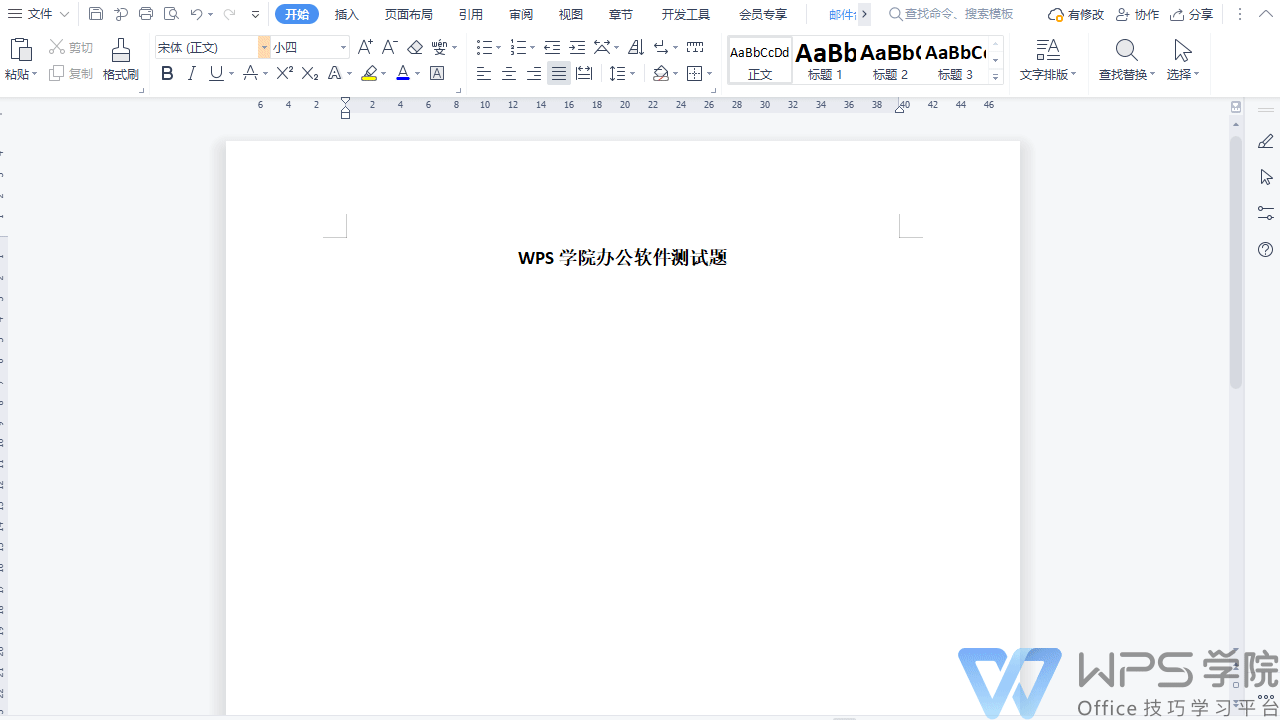
▪第二步:點選「插入合併域」-「題號」-「題目」,題號與題目之間插入英文「句號」,再換行在下方依序插入四個選項。
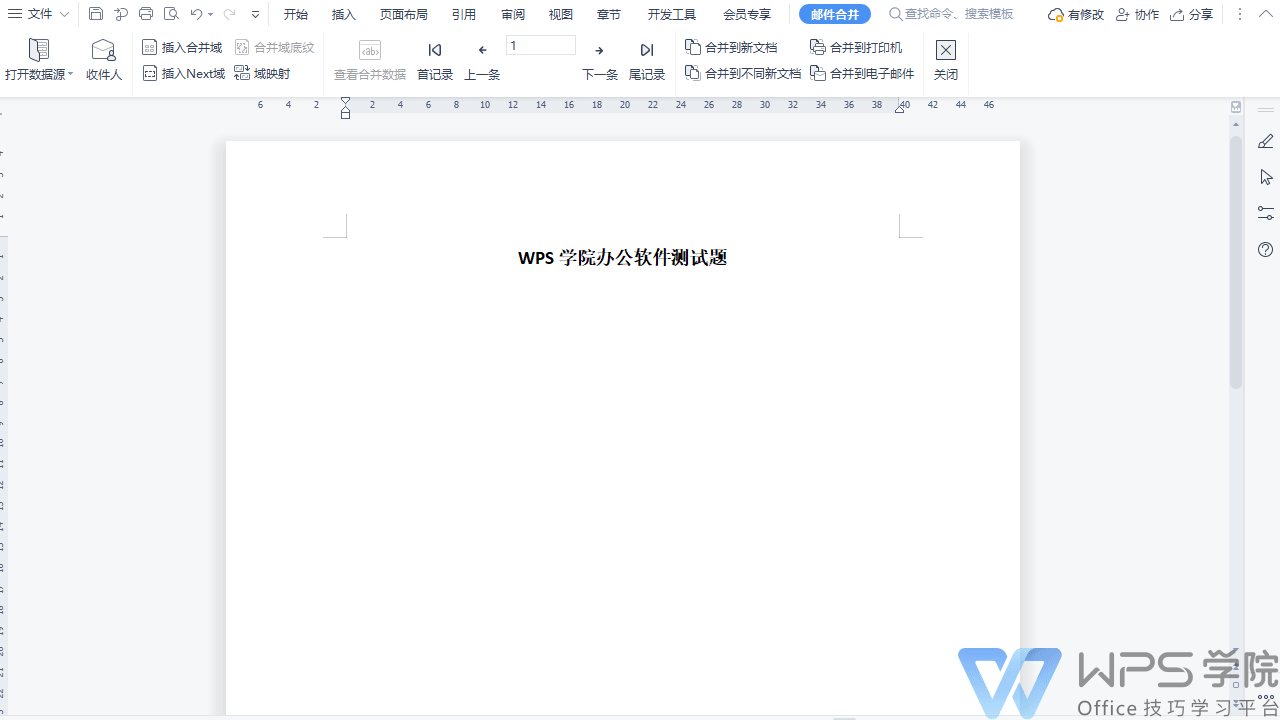
▪第三步:框選文本,對字體行距等做簡單的排版調整,接著在選項下方“插入NEXT域”,需要注意,在插入NEXT域時確保查看合併資料處於關閉狀態,否則無法看到NEXT域代碼。

▪第四步:複製貼上排版好的域名稱,直至佔滿頁面,此時再點擊「合併到新文件」即可,最後對存在格式偏差的部分題目做調整就可以了。
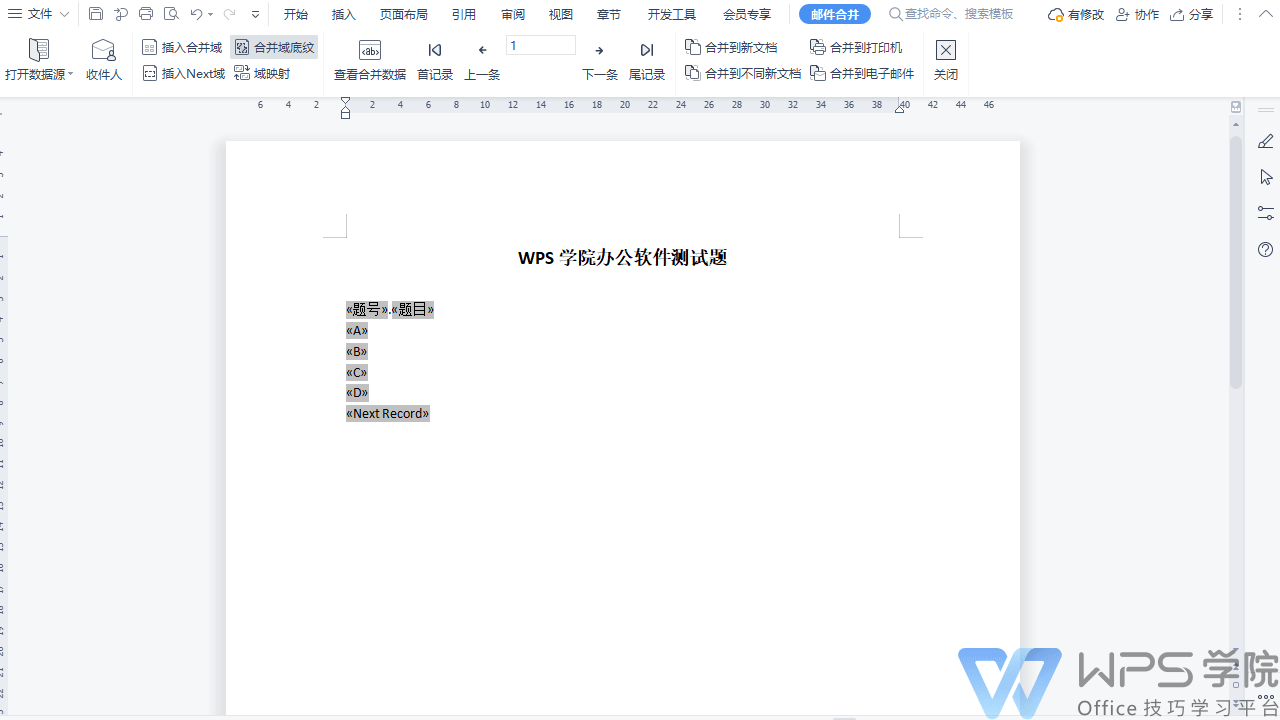
文章為用戶上傳,僅供非商業瀏覽。發布者:Lomu,轉轉請註明出處: https://www.daogebangong.com/zh-Hant/articles/detail/chang-jian-you-jian-he-bing-ying-yong-ji-qiao-ru-he-yong-you-jian-he-bing-zhi-zuo-shi-juan.html

 支付宝扫一扫
支付宝扫一扫 
评论列表(196条)
测试